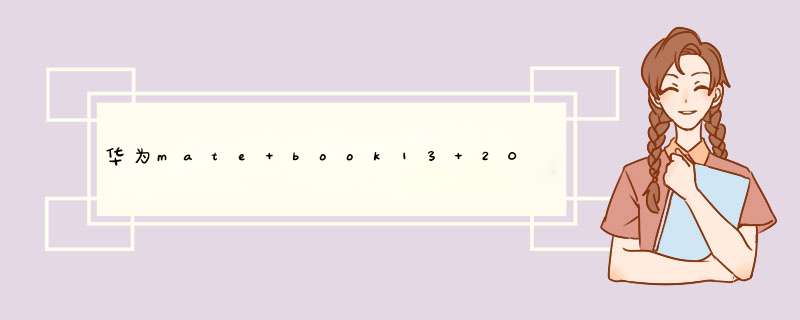
2018年MWC,华为发布3K分辨率,91%超高屏占比的MateBook Xpro将「全面屏」带到了笔记本行业。
后续 MateBook 13/14 也以同价位无敌的2K全面屏,得到了消费者的喜爱。
刚才加粗的那句话,是去年年底的一场会议中,我印象非常深的一句话。
这句话是华为PC产品线的人说的,能看出华为的产品策略。
MateBook 13/14 2020;MateBook Xpro 2018
问了下身边的朋友,他们在选购笔记本时,一般看重哪些维度?简单做了统计,最主要的维度无外乎以下:
颜值高、要轻薄
屏幕好、续航强
性能佳、体验棒
要认识到,大多数用户对于笔记本的感知,是远弱于手机的。所以在选购笔记本时,总被各种参数弄得一头雾水。
所以,这篇文章从颜值、硬件、软件角度分析,主要从体验入手,减少晦涩的参数、跑分说辞,来探讨华为最新的 MateBook 13/14 能否延续之前极佳的口碑,成为全新的“真香本”?
MateBook 13 2020;MateBook Xpro 2018;MateBook 14 2020;MateBook Xpro 2018
MateBook 13 即13英寸轻薄本;MateBook 14 即14英寸轻薄本。
前情提要,MateBook 13/14 2020 主要升级了以下内容:
2K「触控」全面屏
16GB 「大内存」
全新「第十代」英特尔处理器 i5-10210U / i7-10510U
颜值
MateBook 13
重量:1.30kg
颜色:深空灰、皓月银、樱粉金
尺寸:286 mm × 211 mm × 14.9 mm
MateBook 13 2020款
MateBook 14
重量:1.50kg
颜色:深空灰、皓月银
尺寸:307.5mm × 223.8mm × 15.9mm
MateBook 14 2020款
MateBook 13 其13寸的尺寸小于一张A4张,还有樱粉金的配色,比较适合女生。
两款产品厚度都在1.5cm上下,重量也都控制的很好,传承了菊厂笔记本一贯「轻薄便携」的属性。
外壳采用金属材质,做工方面,菊厂依然很强,不展开细说了。
MateBook 13/14 2020
题外话:我依然钟爱之前 MateBook Xpro 的菊花,而不是现在的“HUAWEI”
硬件
MateBook 13/14 性能
内存:16G(升级到大内存)
处理器:i5-10210U / i7-10510U(升级十代U)
显卡:MX250 独立显卡
16G 双通道大内存,I7-10510U 处理器,再加上512GB PCI-e nvme 高速固态硬盘,这些硬件基础都增强了性能,跑分大概 23w 出头。
在多任务的应用场景中,比如一边处理PS一边处理文档,都能保证流畅运行。
MX250独立显卡(TDP 25W),跑分在 47000 左右,足够日常PS及其他影音软件处理。
性能肯定没问题。不过,如果游戏需求高,还是建议买游戏本,别入轻薄本。
另外,于轻薄本而言,i5绝对够用了。
MateBook 13/14 2020
屏幕:同价位段唯一2K触控全面屏、100% sRGB广色域,亮度 300nit
MateBook 13 88% 屏占比;MateBook 14 90% 屏占比;长宽比均为 3:2
之前2K全面屏已足够惊艳。那么,这次升级的「触控」功能,能给消费者带来哪些价值?
「触控」本是高端产品才有的配置,它有哪些应用场景?大家可以看看下面这个视频(也欢迎知友们补充)。
快速调整缩放比
浏览信息新姿势
首创三指下滑截屏(搭配文字识别)
搭配多屏协同
其次,为什么采取 3:2 长宽比这样比较方正的屏幕,被菊厂称之为「生产力屏幕」?
很简单,3:2 长宽比在网页浏览、处理word、Excel、PPT的时候,可以显示更多内容,更有助于用户进行编辑、修改。
两种比例对比图 1
两种比例对比图 2
当然,这次 MateBook 13 依然将前置摄像头保留在了上窄边框,而 MateBook 14 为了保证高屏占比,也依然采取了隐藏式摄像头的设计。
图为 MateBook 14;MateBook 13 依然在上边框
隐藏式摄像头,就相当于别人从下往上拍照,成像很不好看。
当然,这是一种取舍,还得看自己需求。2018年,MateBook Xpro 发布时,我就买了。
于我而言,电脑前置我几乎不用,反而我天天面对屏幕,我更需要高屏占比。
续航:均为65W超级快充;电池方面,42Wh(13寸)、56Wh(14寸)
充电器依旧小巧便携
续航维度,我分为快充和电池容量两方面。
快充方面,Type-C 接口的65W超级快充一样可以为手机超级快充,出门甚至可以只带一个充电器。
电池方面,MateBook 14 56Wh 非常优秀,MateBook 13 42Wh 中规中矩。
散热:鲨鱼鳍2.0风扇设计
这两款有没有缺点?有,散热。
虽然鲨鱼鳍已经2.0设计,但散热能力只能说中规中矩,还达不到非常优秀的水平,所以后续还要继续努力迭代产品。
指纹电源键:依然采取电源按键和指纹一体化的设计。
体验:录入指纹后,点击即可开机,不再需要繁杂的密码输入过程。
这点体验还是非常舒适的,整个开机时间也不到几秒钟。
MateBook 13 接口:Type-C、Type-C、3.5 mm 耳机孔
MateBook 14 接口:Type-C、USB 3.0、USB 2.0、HDMI、3.5 mm 耳机孔
MateBook 13 由于保证轻薄的缘故,缺乏了USB接口。因此,华为标配了 USB-C 转 USB-A 转接线,毕竟U盘、移动硬盘还是需要USB插口。
MateBook 13 转接线
Type-C(支持传输数据和DisplayPort)、3.5 mm 耳机孔
Type-C(支持传输数据和电源充电)
MateBook 14 的接口则更多,足以满足大多数人日常所用。
USB 3.0 可以外接我的移动硬盘、HDMI 还可以外接投影仪。
USB 3.0、USB 2.0
Type-C(传输数据、电源充电、DisplayPort)、HDMI、3.5 mm 耳机孔
评论区很多小伙伴希望我讲讲键盘、触控板的体验,但这不像屏幕可以用参数来具象衡量。所以,暂时放些照片给大家看哈~
MateBook 14
MateBook 13
MateBook 14
MateBook 14 2020
软件
系统:预装微软正版 Windows 10 及微软正版 Office 家庭和学生版(喜大普奔)
多屏协同:图片、视频、文档快速互传;录屏;共享剪贴板。
电脑管家:批量管理手机相册,无需安装各种第三方软件。
多屏协同:有NFC功能,且系统在 EMUI 10.0 版本及以上的华为手机(含荣耀)。
接下来的部分,说说这些功能的主要应用场景,即这些功能能为我们做些什么?
多屏协同
图片视频文档互传、相互拖拽
功能目的:实现手机文件大批量的快速上传到电脑(不再需要图片从手机端上传到微信文件传输助手,然后再从电脑端微信保存图片)
应用场景:将手机端的照片快速上传到电脑,用大屏看图片,并为照片进行存档。
常用指数:⭐⭐⭐⭐⭐
录屏
功能目的:传递“电脑 *** 作”信息。
应用场景(我比较少用)
一次是妈妈不懂电脑如何 *** 作,我不在身边,因此录屏告诉她 *** 作方法。
一次是朋友电脑出故障,我录屏告诉他如何 *** 作能解决故障。
常用指数:⭐⭐
共享剪贴板
功能目的:实现PC和手机间的信息共享。
应用场景:路上想到灵感,记录在手机备忘录,回到电脑上手机直接复制,右键粘贴在印象笔记中存档(当然,用多屏协同也方便)
常用指数:⭐⭐⭐⭐⭐
我非常喜欢这个功能,跟大家分享一个独家妙用。
我喜欢看纸质书,有时候书中有大段精彩语录想做成word版的笔记需要一个个打字,很费劲。这时候我会:
手机拍照,用前面所提到的互传功能上传电脑,用自带的文字识别进行识别。
打开微信读书,找到这本书,搜索相关段落,手机上复制,电脑右键粘贴。
综上,MateBook 13/14 2020 在6K这个档位,依然是一款竞争力极强的笔记本产品。
文章开头我说过,一款优秀的轻薄本要在以下几个主要维度满足消费者的需求:
颜值高、要轻薄:优质的做工;轻薄的机身
屏幕好、续航强:同价位段唯一2K触控全面屏;65W超级快充和大电池(14很优秀,13中规中矩)
性能佳、体验棒:全新 i5-10210U / i7-10510U ;微软、多屏协同、电脑管家
以下是我的个人推荐,仅供参考:
人群:大学生、职场人士
女生:i5/16G/512G MateBook 13(樱粉金8号预售,等等哦)
男生:i5/16G/512G MateBook 14
当然,无论男生女生,我都更推MateBook 14,续航更强,接口更多,性价比更高。
现在预售,有优惠和赠品,可以撸羊毛。
能玩,华为matebook13还是可以的,屏幕分辨率不多讲,非常细腻,拿同价位产品类比不同定位的产品本身就是失真的。华为matebook13的配置玩市面上普通游戏是完全够用的,不过对于太高的画质来说,还是点压力。华为MateBook 13是华为笔记本MateBook系列的首款产品 ,支持HUAWEI Share 3.0“一碰传”功能,搭载最新的第八代智能英特尔酷睿i7-8565U/i5-8265U处理器。
华为matebook13硬件配置:
HUAWEI MateBook 13搭载最新的第八代英特尔酷睿i7-8565U/i5-8265U,性能较第七代处理器提升40%,再配上TDP为25W的高性能Geforce MX150显卡,无论是图形处理还是文字处理都能做到流畅运行,使工作与学习更高
暂时没有办法实现定时自动开机,只有定时自动关机。
在Windows 8 下要实现通过计划任务定时自动关机,需要以下设置:
1、开机进入桌面后,按zd下“Windows徽标键+I”键,选中并打开“控制面板”,如图所示:
2、在“控制面板”中的“系统和安全”里,选中“管理工具”里的“计划任务”,并打开“计划任务”,如图所示:
3、在“任务计划程序”里,打开“创专建任务”,如图所示:
4、在“创建任务”的“常规”中,根据相应需求设置,比如“名称:定时关机”,如图所示:
5、在“创建任务”的“触发器”中,点“新建”,并在“新建触发器”中,根据相应需求设置后,点“确定”,如图所示:
6、在“创建任务”的“ *** 作”中,点“新建”,并在“新建 *** 作”中的“程序或脚本”里,根据下图依次输入属“shutdown”和“-s”后,“点“确定”,如图所示:
7、在“创建任务”的“条件”中,根据相应需求设置,如图所示:
8、在“创建任务”的“设置”中,根据相应需求设置后,点“确定”如图所示:
9、这时“定时关机”的任务已创建完成,如图所示:
欢迎分享,转载请注明来源:内存溢出

 微信扫一扫
微信扫一扫
 支付宝扫一扫
支付宝扫一扫
评论列表(0条)